
Jadi Anda telah membeli atau sedang mempertimbangkan untuk membeli yang kuat baru M1 Pro atau M1 Max Macbook Pro dengan layar 14 atau 16 inci. Hanya ada satu hal yang mengganggu Anda: takik. Tetapi dengan pandangan yang tepat dan beberapa tweak, Anda dapat dengan nyaman menikmati lempengan aluminium baru Apple-Branded Anda. Begini caranya.
Memperluas tampilan ke bezel
Pertama, latihan pemikiran. Daripada memikirkan takik sebagai pengenaan pada layar real estat Anda, pertimbangkan bahwa tampilan itu bukan pengenaan pada bezel. Alih-alih pita tebal ruang mati di sepanjang bagian atas MacBook Anda, seperti halnya dengan M1 MacBook Pro 13-inci, bezel telah diberionkan untuk menambahkan lebih banyak tampilan.

Ini berarti bilah menu lama Apple di bagian atas layar tidak lagi memakan real estat layar berharga. Jika sebelumnya Anda menyembunyikan bilah menu di bawah Preferensi Sistem & GT; Dock & Amp; Bilah menu, pertimbangkan bahwa Anda tidak perlu lagi melakukan itu untuk mempertahankan 16:10 penuh aspek rasio. .
TERKAIT: Mengapa takik di Macbook Pro baru Apple bukan masalah besar
Jika kamu ubah bagaimana Anda berpikir tentang takik , Anda mungkin datang untuk menganggap itu lebih sedikit masalah. Pada waktunya, Anda mungkin bahkan tidak akan menyadarinya.
Aplikasi layar penuh mengabaikan takik
Aplikasi apa pun yang Anda gunakan dalam mode layar penuh (atau aplikasi yang menggunakan mode layar penuh secara default, seperti game) akan secara otomatis menyembunyikan takik. Konten ditampilkan di bawah bilah menu dan batas hitam akan muncul di bagian atas layar. Ketika Anda memindahkan kursor ke bagian atas layar untuk mengakses item bilah menu, kontrol ini akan memudar.
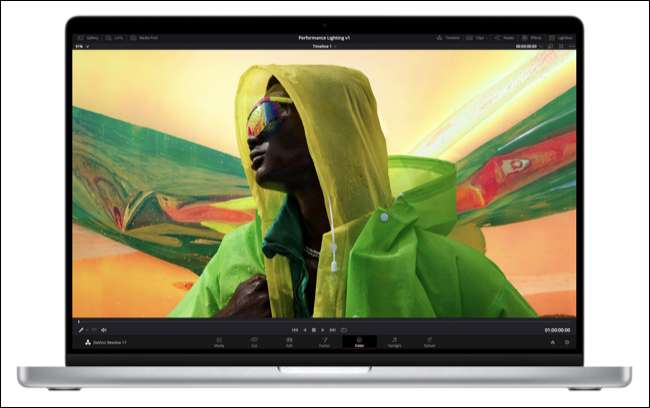
Satu pengecualian untuk ini adalah jika pengembang aplikasi mengambil langkah-langkah untuk memperhitungkan takik dalam desain aplikasi. Dalam hal ini, tidak ada yang tersembunyi dari pandangan dengan takik karena pengembang akan memastikan konten tidak ditampilkan di sini. Ini adalah proses opt-in dan bahkan aplikasi built-in Apple seperti Safari saat ini hanya skala di bawah takik.
Anda dapat meningkatkan skala bilah menu yang sibuk jika perlu
Beberapa aplikasi memiliki bilah menu yang sibuk dengan lebih dari file, edit, dan tampilan yang biasa berjalan di bagian atas layar. Banyak yang akan menerima pembaruan untuk memperhitungkan takik baru, tetapi beberapa aplikasi yang lebih lama mungkin tidak. Dalam hal ini, Anda dapat mengaktifkan penskalaan di bawah takik berdasarkan per-aplikasi.
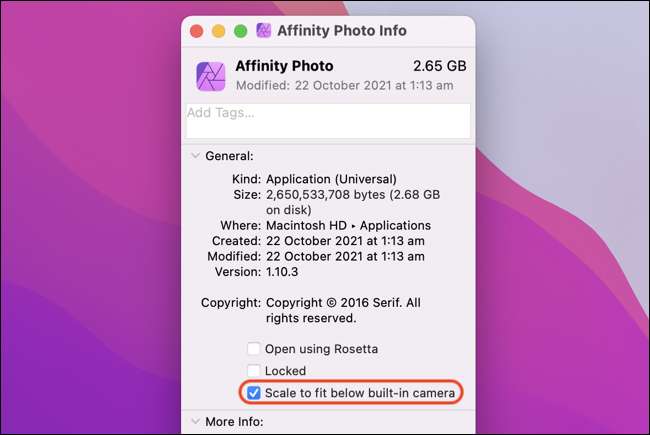
Anda dapat melakukan ini dengan menemukan aplikasi di folder aplikasi dan Menggunakan opsi klik kanan Info untuk mengakses scaling toggle .
TERKAIT: Cara menyembunyikan takik MacBook dalam sebuah aplikasi
Film dan video layar lebar cocok dengan nyaman di bawah ini
Tampilan Apple mencapai rasio aspek 16:10 dalam hal ruang yang dapat digunakan di bawah takik. Ini berarti bahwa konten layar lebar (apakah itu 16: 9 atau rasio aspek sinematik seperti 1,85: 1 atau 2.39: 1) akan mengabaikan takik sepenuhnya. Ini adalah kabar baik jika Anda berencana menggunakan MacBook Pro Anda untuk menonton film atau konten TV.
Seperti halnya dengan aplikasi layar penuh, bar hitam gentral akan ditampilkan secara efektif memperpanjang bezel ke konten Anda.
Gunakan aplikasi untuk menyembunyikan takik sepenuhnya
Jika Anda menemukan takal yang mengganggu, Anda dapat secara efektif menyembunyikannya menggunakan pilihan aplikasi. Sama seperti mode layar penuh, berfungsi menggunakan latar belakang hitam ke wallpaper Anda. Berkat layar Mini LED Apple yang sangat baik, Notch pada dasarnya tidak terlihat dalam sebagian besar kondisi karena mengesankan 1.000.000: 1 rasio kontras. .
Kedudukan tertinggi adalah aplikasi gratis yang memodifikasi wallpaper Anda, dengan toggle untuk menambahkan sudut bulat ke ruang "dapat digunakan" di layar. Ini menyembunyikan takik sepenuhnya, dengan item bar menu yang ditampilkan dalam warna putih.

Dahi Bekerja sebagian besar dengan cara yang sama, dengan lebih banyak opsi untuk menyesuaikan sudut bundar (dan kemampuan untuk mensimulasikan takik pada Mac yang lebih lama). Pengembang Jordi Bruin memungkinkan pengguna untuk memberi nama harganya (mulai € 0).
De-notch-ifir adalah aplikasi $ 9,95 dibayar dengan uji coba 14 hari yang memungkinkan penyesuaian yang lebih besar dibandingkan dengan jempolan dan dahi. Anda dapat memilih warna bilah menu tertentu, gunakan pengaturan yang berbeda untuk tema MacOS ringan dan gelap, dan aplikasi ini memiliki dukungan penuh untuk wallpaper dinamis.
Kami merekomendasikan topnotch sebagai titik awal yang baik karena gratis dan bekerja seperti pesona. Mana yang Anda pilih, aplikasi ini melakukan pekerjaan yang baik untuk menyembunyikan takik yang mungkin Anda heran mengapa Apple tidak mempekerjakan teknik ini.
Tidak bisa hidup dengan itu? Pertimbangkan macbook yang berbeda
Jika Anda tidak dapat melakukannya dan memutuskan bahwa sebut saja bukan untuk Anda, Apple masih membuat notebook yang tidak termasuk takik. NS M1 MacBook Pro. Bisa dibilang hal terbaik berikutnya, dengan solusi pendinginan aktif yang memungkinkannya untuk berjalan di bawah beban berkelanjutan untuk model yang lebih panjang daripada yang didinginkan secara pasif.
NS M1 macbook air. adalah salah satu desain tanpa kipas seperti itu, dengan sasis berbentuk baji yang lebih kecil yang lebih ringan dan mengambil lebih sedikit ruang. Keduanya menggunakan chip M1 dengan opsi GPU 7 dan 8 inti, tetapi keduanya dibatasi hingga 8GB RAM karena ketergantungan Apple pada memori bersatu .
Jika Anda seorang profesional yang benar-benar membutuhkan daya dan konfigurasi RAM tambahan hanya tersedia dalam model M1 Pro dan M1 Max, Anda harus puas dengan takik.
TERKAIT: Apa Perbedaan Antara Apple M1, M1 Pro, dan M1 Max?
Monitor eksternal dapat membantu
Jika Anda sebagian besar akan menggunakan MacBook Pro Anda di atas meja di tempat kerja atau di kantor rumah, pertimbangkan berinvestasi dalam monitor eksternal. Ini tidak hanya menyingkirkan Anda dari takik, tetapi juga menyediakan lebih banyak layar real estat. Untuk mempertahankan tinggi yang sama kerapatan piksel ke MacBook dengan Retina Display. , bertujuan untuk sesuatu seperti tampilan 4K 27-inci.
Anda juga mungkin tertarik dalam monitor ultra-lebar atau super ultra-lebar jika Anda memiliki ruang meja. Meskipun ini dapat menawarkan kepadatan piksel yang lebih rendah, Anda akan mendapatkan banyak ruang untuk bekerja dan menghilangkan kesenjangan yang menyertai pengaturan multi-monitor.
Lihatlah Rekomendasi monitor eksternal atas , sebaik bagaimana menggunakan banyak monitor dapat membuat Anda lebih produktif .






